同じ素材を繰り返し入れる方法
同じ素材を繰り返しいれるには、コピーをします。
ここでは、記事に入れた素材(アイコン)を繰り返し入れる方法をご案内します。
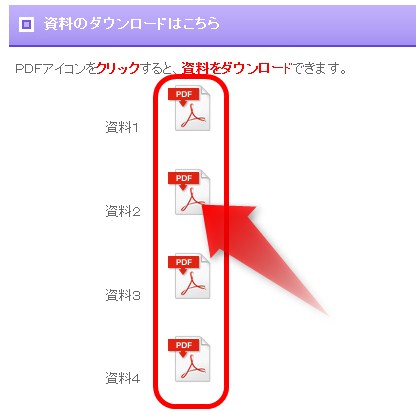
操作の前に
あらかじめブログ管理画面にログインしておきましょう。
操作手順
1.記事の作成、または記事の編集画面を開きます。
記事の作成または編集の操作手順は、下記マニュアルをご参照ください。
2.繰り返し入れたい素材を1つ入れます。
操作方法は、以下のマニュアルをご参照ください。
▼繰り返し入れたい素材が入った例
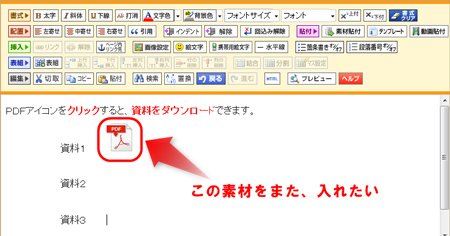
3.繰り返し入れたい素材(画像、写真、バナー、イラスト、ボタン、アイコンなど)の上でクリックします。
クリックすると、素材の四隅、四辺に □ (四角いマーク)が表示されます。
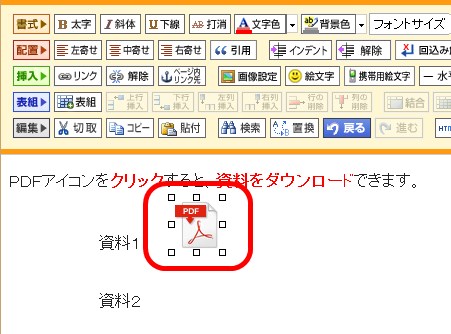
4.「コピー」ボタンをクリックします。
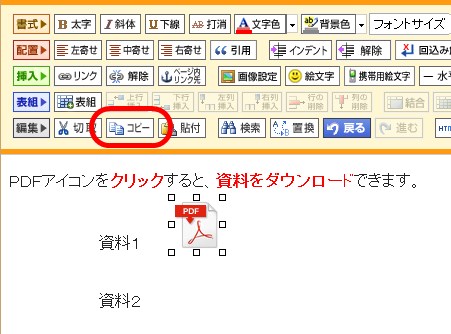
クリックすると、以下のようなボックスが表示される場合があります。
その場合、「アクセスを許可する」ボタンをクリックしてください。
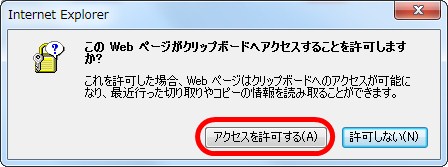
5.素材を入れたい場所をクリックし、カーソルをおきます。
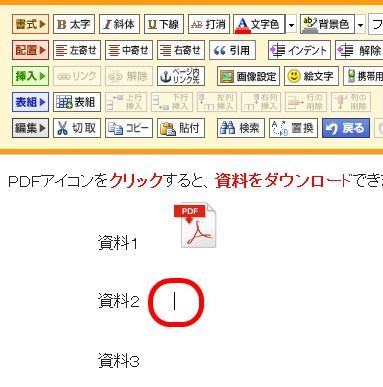
6.「貼付」ボタンをクリックします。
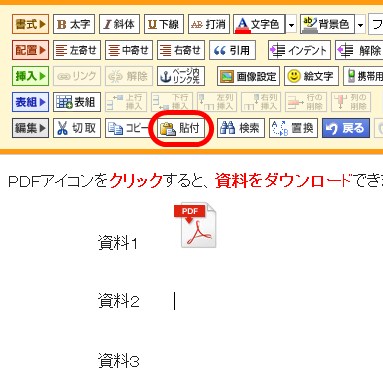
→ カーソルの場所に、素材が入ります。
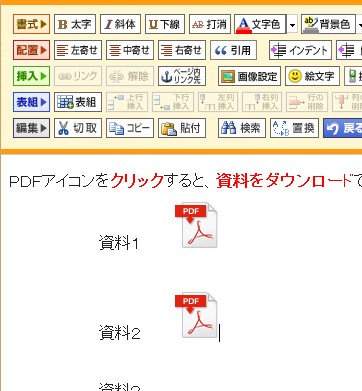
3つ以上素材を入れたい場合は、手順5〜6の操作を繰り返します。
最後に、「保存する」ボタンをクリックし、記事を保存してください。
保存が完了したら、「サイトの確認」で実際のブログを確認しましょう。
